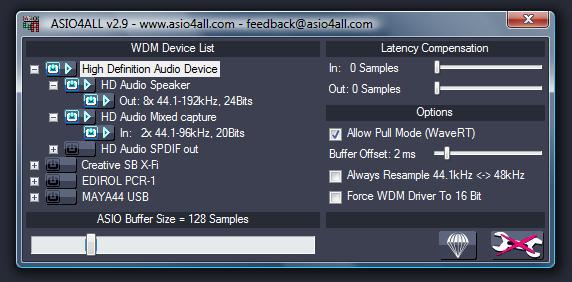как узнать есть ли поддержка asio
Как с максимальным качеством вывести звук из компьютера под ОС Windows
Сохранить и прочитать потом —
Ваш персональный компьютер может располагать CD-приводом или не быть им оснащенным – так или иначе он способен хранить в своей памяти библиотеку аудиофайлов или же получать их путем стриминга с каких-либо ресурсов. В любом случае музыкальный сигнал формата PCM (или реже DSD) может быть выведен для цифроаналогового преобразования сторонними средствами. Чаще всего это делается посредством USB-соединения ПК с внешней звуковой картой или аудио-ЦАП. Музыку можно слушать и с выхода на наушники самого компьютера (его динамики рассматривать не будем), но в таком случае результат будет оставлять желать лучшего. Причин тому несколько, но самая главная – встроенная звуковая карта попросту не обеспечивает качества, соответствующего статусу Hi-Fi. Поэтому самый очевидный способ – доверить эту процедуру специализированному компоненту.
Но простое подключение USB-кабелем еще не гарантирует точной побитовой передачи аудио на внешний ЦАП. Этот режим работы должен быть соответствующим образом настроен.
Установка драйвера ASIO
Для чего нужен режим ASIO? При воспроизведении музыки вы должны изолировать аудиопоток от программных микшеров Windows. В данном случае вам они совершенно не нужны, поскольку могут выполнять дополнительный пересчет данных, причем не очень качественный с точки зрения канонов Hi-Fi. Протокол ASIO призван сделать путь между программным плеером и ЦАП максимально коротким. Поэтому сегодня любой уважающий себя производитель звуковых карт или ЦАП снабжает свою продукцию соответствующими ASIO-драйверами. После их установки можно приступать к настройке своего программного плеера. Они выполняются один раз и в дальнейшей доводке не нуждаются.
Первичная настройка Foobar2000
Для примера рассмотрим один из самых популярных плееров Foobar2000. Он занимает минимум места, бесплатен и при этом достаточно продвинут для сложной DSP-обработки аудиосигнала. Но сейчас мы поговорим не обо всех возможностях Foobar2000, а о его первичной настройке для работы в ASIO-режиме с вашей звуковой картой.
В платных аудиоплеерах наподобие Audiorvana или JRiver совместимость с ASIO прошита в исходном дистрибутиве, и плеер сам подхватывает доступные ASIO-подключения. Для Foobar2000 понадобится установка модуля ASIO support, которую нужно дополнительная скачать по адресу https://www.foobar2000.org/components/view/foo_out_asio. После этого в разделе плеера Preferences выбираем самую первую строку Components. Нажимаем Install и указываем программе на сохраненный файлик foo_out_asio.fb2k-component. После чего перезагружаем плеер, чтобы изменения вступили в силу.
Программная регулировка громкости
Многие пользователи предпочитают регулировать громкость непосредственно в программном плеере. Это весьма удобно, например, в случае прослушивания с помощью настольных систем с активными мониторами.
Если ваш аудиотракт работает в режиме ASIO, уменьшить громкость с помощью ползунка в углу экрана (на панели задач Windows) уже не получится. Придется использовать собственный регулятор уровня сигнала плеера (Volume Сontrol). При этом имейте в виду, что в случае программного изменения громкости побитовая передача данных оригинала на ЦАП не сохраняется. Это возможно только при максимальном положении громкости на отметке 100%.
Финальные штрихи
В подразделе Output->ASIO можно увидеть два отмеченных галочкой режима повышения производительности. Use 64-bit ASIO drivers и Run with high process priority. Обычно они включены по умолчанию, но нелишним будет их проверить.
Также можно проверить состояние консоли ASIO. Иногда доступ к ней возможен прямо в плеере, а порой ее ярлычок находится на упомянутой панели задач вместе со значками языка раскладки и др. Разрядность должна быть установлена на значениях 24 или 32 бит. Не стоит включать так называемый dither – эта опция нужна лишь для очень старых приемников аудиосигнала, чья разрядность ограничена 16 бит.
Что касается размера буфера ASIO, то если ваша система не испытывает выпадения сигнала или иных сбоев звука, лучше оставить значение по умолчанию. Его уменьшение повысит вероятность появления артефактов, а увеличение, соответственно, понизит. Ряд аудиофилов утверждает, что наилучшего звука можно добиться с минимальным значением размера буфера ASIO. Измерения характеристик аудиопотока этого предположения не подтверждают, но лучший прибор – наш слух, так что вы сможете определиться с оптимальным размером буфера ASIO самостоятельно.
Содержание:
Установка оригинальных драйверов аудиокарты — это первое, что обычно предпринимают пользователи, желающие получить максимально качественный звук при воспроизведении аудио. Так как ощутимого эффекта это не даёт, особо настойчивые из них продолжают поиски эффективного решения и сталкиваются с такой технологией как ASIO, а значит и с программой ASIO4ALL, иногда ошибочно выдаваемой за средство улучшения качества звука. В действительности эта программа представляет собой драйвер, обеспечивающий прямую связь между аудиокартой и протоколом ASIO, о котором для понимания рассматриваемой нами темы нужно сказать пару слов отдельно.
↑ ASIO4ALL что за программа

Вот тут-то и приходит на помощь технология ASIO. Она исключает посредство звуковой подсистемы Windows между программой-обработчиком и драйвером аудиокартой, уменьшая тем самым задержку передачи аудио сигнала. Кроме того, ASIO позволяет организовывать многоканальный вход и выход. Только вот ASIO работает не со всеми аудиокартами, и чтобы их связать, нужно специальное программное обеспечение, в данном примере ASIO4ALL.
↑ Кому нужна ASIO4ALL
Из сказанного выше видно, что ни ASIO, ни ASIO4ALL не служат для улучшения качества звука. Это ПО необходимо для ускорения обработки информации, поступающей на аудиокарту с внешних устройств и звуковых редакторов, обрабатывающих и выводящих аудио сигнал в режиме реального времени. Используется оно в основном музыкантами, звукорежиссёрами и другими профильными специалистами, работающими со звуком на компьютерах со встроенной звуковой картой. Что касается рядовых пользователей, пользы им от ASIO4ALL не будет никакой, разве что они решат попробовать свои силы в звукозаписи.
↑ Как установить ASIO4ALL
Ну вот, теперь вы знаете, что такое ASIO4ALL и для чего нужна эта программа. Если у вас появится желание попробовать себя в роли музыканта, то программа вам даже очень пригодится. А так, конечно, для профессиональной записи и обработки звука лучше всего приобрести и установить дискретную аудиокарту, в которой передача аудио сигнала напрямую от устройства или приложения в драйвер аудиокарты заложена изначально.
AllFrets
Ответ на главный вопрос Asio, вселенной и всего такого.
Автор : Burillo (http://forum.gitarizm.ru, http://guitarcity.ru)
Решил я создать наиболее полную инструкцию по пользованию ASIO, чтобы раз и навсегда решить проблемы задания одних и тех же вопросов. Однако, прежде чем начать, хотелось бы рассказать немного теории, дабы читатель лучше понял назначение, возможности и ограничения ASIO.
Да, статья жирная. Но полезная. Так что желательно прочитать ее всю.
ЧТО ТАКОЕ ASIO?
ТИПЫ ДРАЙВЕРОВ ASIO
НАСТРОЙКА ASIO
Что я подразумеваю под подготовкой? Сейчас попробую обьяснить. Дело в том, что в последнее время даже на встроеных реалтеках начали появляться цифровые входы, не говоря уж о том, что на многих встроеных карточках в принципе наличествуют как минимум микрофонный и линейный входы, и уж совсем умалчивая о том, что специализированные внешние аудиокарточки как правило тоже имеют несколько входов. То есть прежде всего нужно разобраться, с какого входа вы собираетесь играть и на какой выводить.
БУФЕР ASIO
РАСПРОСТРАНЕННЫЕ ПРОБЛЕМЫ С ASIO
Если же звук есть, но это не то, что вы бы хотели слышать, возможны следующие варианты:
ОЧЕНЬ ВАЖНОЕ ЗАМЕЧАНИЕ ДЛЯ ВЛАДЕЛЬЦЕВ ВНЕШНИХ ЗВУКОВЫХ КАРТ
ПРИМЕНЕНИЕ ПРЕДЫДУЩЕГО КУСКА ПИСАНИНЫ К ASIO4ALL
Для тех кто еще не понял : если у вас есть родные ASIO-драйверы к вашей звуковухе, вам не нужно читать все, что написано ниже, потому что оно имеет отношение только к использованию драйвера ASIO4ALL.
Так как ASIO4ALL по своей задумке достаточно необычный драйвер, многие люди, незнакомые со всей этой цифровой мутотенью, не смогут выделить из предыдущих нескольких абзацев зерно истины и руководства к действию, поэтому сейчас я постараюсь разжевать все это дело по порядку.
Итак, подготовка драйвера ASIO4ALL. Для начала, включите расширенный режим (кнопка с гаечным ключом) в настройках драйвера, это поможет избежать множества вопросов. С логической точки зрения все, что написано несколькими параграфами выше, применимо и к ASIO4ALL, поэтому я просто прокомментирую текст.
После того, как мы подключили гитару, нам надо выбрать записывающее устройство. Делается это опять же в виндовом микшере.
WINDOWS XP
WINDOWS VISTA И ВЫШЕ
ОШИБКИ В ASIO4ALL
Hi-Fi и High-End техника или энциклопедия звука и видео
ЗВУКОМАНИЯ
Hi-Fi и High-End техника или энциклопедия звука и видео
Что такое ASIO
Что такое ASIO
ASIO — это аудиопоток ввода / вывода. ASIO обычно используется музыкантами, звукорежиссерами илилюбителями послушать высококачественную музыку. Давайте же разберемся, что такое ASIO. Если вы уже рассматриваете обновление вашей домашней стерео-аппаратуры или ходите по магазинам в поисках новой звуковой карты или ЦАП, вы, наверное, слышали такую аббревиатуру как ASIO.
Что такое ASIO
Но почему ASIO это хорошо и как оно работает? Читайте дальше, чтобы узнать.
Протокол ASIO был разработан Steinberg, создателями популярной (многодорожечной записи) программного обеспечения Cubase.
Основная цель ASIO драйвера ЦАП или звуковой карты это решения одной неприятной проблемы для цифровой 
Для обычных звуковых приложений, задержка практически незаметна и в основном несущественна. Но высокая задержка (латентность) является абсолютной анафемой музыкальных продюсеров и аудиофилов. Но если возникнет задержка даже на миллисекунду, то это означает разницу между записью и воспроизведением.
Задержка, по большей части, существует только в цифровых аудио форматах. Это потому, что звук должен быть сконвертирован из аналогового звука, а затем обработан в нули и единицы, прежде чем записывать на жесткий диск.

Кроме того, существует целый ряд других процессов, т.к. данные должны пройти через неотъемлемую часть в 
ASIO драйвера в ЦАПе или звуковой карте, стремятся уменьшить эту проблему, минуя все ненужные приложения и работают напрямую с оборудованием. Например, большинство аудиоданных, должны пройти через приложения Windows Microsoft — DirectSound или Windows. Драйвера ASIO для звуковой карты или ЦАП обеспечивают альтернативный маршрут для цифрового аудио, и большинство из этих дополнительных процессов.
Помимо более низкой задержки (латентности), устройство с ASIO имеют преимущество предоставления «более прозрачный» выход. То есть, аудио не будет смешано, а это означает, что оно, как правило, звук будет с более высокой точностью, чем если бы вы использовать его без драйвера ASIO.
Профессиональное аудио оборудование, ЦАП и звуковые карты, предназначенные для музыкантов, аудиофилов или меломанов, как правило, выходят с ASIO драйверами в комплекте. Но вы можете найти драйвер ASIO для практически любой аудиофильского класса звуковой карты или ЦАП.
Вы можете начать с ASIO4ALL, универсальный драйвер ASIO для Windows.
Как установить ASIO?
ASIO является кросс-платформенным, мульти протоколом передачи звука, который используется для общения с вашей звуковой картой в среде Windows. Для высококачественного звука необходимо в обязательном порядке использовать ASIO совместимую звуковую карту. При использовании
Если ваша звуковая карта не идет с драйвером ASIO, вы можете скачать бесплатно.
При установке ASIO4ALL вам будут предложены, такие компоненты «Offline Настройки». Затем выдаст вам приложение под названием «A4A панель» находится в C: // Program Files / ASIO4ALL. При запуске «A4A Панель» вы сможете выбрать звуковую карту из этого приложения.
Я надеюсь, статья «Что такое ASIO» была интересной и помогла кому-то. Пожалуйста, оставляйте комментарии ниже, чтобы я мог вернуться к вам.
Не бойтесь меня и добавляйтесь в ВК, Ютуб, Одноклассники
Если вы хотите узнать больше об этой теме, и быть в курсе, пожалуйста, подпишитесь на наш сайт.
Не забывайте сохранять нас в закладках! (CTRL+SHiFT+D) Подписывайтесь, комментируйте, делитесь в соц.сетях. Желаю удачи в поиске именно своего звука!
На нашем сайте Звукомания есть полезная информация по звуку и видео, которая пригодится для каждого, причем на каждый день, мы обновляем сайт «Звукомания» постоянно и стараемся искать и писать только отличную, проверенную и нужную информацию.
Зачем нужно ASIO для аудиофилов?
Каждый, кто сталкивался с вопросом о качественном воспроизведении звука рано или поздно встречается с аббревиатурой ASIO, как важной и необходимой опцией.
Что это и в чем практический смысл?
Прежде всего, ASIO имеет отношение только к звуковой части записи/воспроизведения с компьютера через звуковую карту или USB-ЦАП под операционными системами семейства Windows. Тем, кто слушает музыку со смартфона или с сетевого проигрывателя с собственной ОС иметь представление ASIO тоже полезно, т.к. знание об этой «опции» позволяет избежать ряд проблем, присутствующих в смартфонах и соответственно позволяющая понять, почему не все платформы для звука одинаково полезны.
ASIO – это программный интерфейс передачи данных от программы, которая воспроизводит или принимает звуковой сигнал напрямую в драйвер звуковой карты, минуя звуковую подсистему ОС.
Необходимость в ASIO возникла исключительно для профессиональных задач. Самой большой проблемой была и остается минимальная задержка для передачи аудио сигнала. Когда мы смотрим фильм, нам не важно, сколько времени требуется системе для старта воспроизведения видео и аудио, доли миллисекунды или пару секунд после нажатия на кнопку «play». Главное, чтобы видео и аудио были синхронны относительно друг друга. В студии же требования очень жесткие, т.к. часто требуется игра вживую на виртуальных инструментах, с которых звук необходимо обрабатывать в реальном времени. Невозможно полноценно играть на midi клавиатуре, если нажатие на клавишу слышишь не сразу, а спустя секунду.
Штатно в ОС семейства Windows задержка составляет от 7 до 300 мс и зависит от текущей загруженности системы. Как несложно догадаться, звуковая система не является приоритетной в Windows и все что от нее требуется, это что бы звук просто не заикался, а для этого аудио данные собираются отдельный буфер и передаются сразу большим куском. Для сверх малых задержек буфер должен быть маленьким и постоянно передаваться небольшими пакетами.
ASIO является альтернативным мостом, который обеспечивает передачу звукового потока от программы до драйвера с фиксированным значением буфера, минуя штатную систему передачи данных ОС. Т.к. ASIO не является разработкой Microsoft (которой, к слову, на звук традиционно положить три кучи), то поддержка вывода и приема в ASIO ложится на плечи производителя ПО и звуковых устройств. Первоначально ASIO был разработан компанией Steinberg под свои продукты в момент перехода от MIDI к виртуальному синтезу и сегодня поддерживается практически всем профессиональным софтом и звуковыми интерфейсами.
Как несложно догадаться, аудиофилам без разницы на то, какая задержка в системе. Но полезно знать, на что ОС тратит свои силы под передачу звука и как это сказывается на качестве.
Как влияет звуковая подсистема ОС на звук
В ОС много программ, которые являются источниками звука, это Skype, ICQ, браузер с музыкой в вКонтакте, системными звуками, видеопроигрывателем и другими приложениями. Все эти звуковые потоки различаются как дискретностью, так и частотой семплирования, а на ЦАП должен придти всего один стерео поток с определенной разрядностью и частотой дискретизации. Соответственно все звуковые потоки необходимо заранее смикшировать. Что бы представить уровень проблемы, представим, что есть несколько фотографий с разными исходными разрешениями, которые нужно одновременно вывести на экран ЖК монитора, при этом каждая фотография должна заполнить весь экран. Если фото вывести пиксель в пиксель и фото займет часть экрана – это будет аналогично тому, что звук будет воспроизводиться медленнее или быстрее.
Если разрешение фотографии 600х480 пикселей, а разрешение монитора 1024х768, то необходимо фотографию предварительно перевести в 1024х768. Четкость фотографии несомненно снизится. Примерно так страдает и звук, который система пересчитывает из 44,100 кГц в 48000 или 96000 кГц. Качество ресемплера в Windows оставляет желать лучшего, т.к. идет максимальная экономия ресурсов.
Возвращаясь к фотографии, у нас есть фото с разрешением в 600х480 пикселей, 1024х768 пикселей и 2048х1536 пикселей и все фотографии надо вывести на 1024х768 пикселей. До сложения необходимо 600х480 и 2048х1536 пересчитать в 1024х768 и после три фотографии просуммировать, накладывая одну картинку на другую.
Обычно только одна программа воспроизводит основной звук, а остальные проигрывают звук периодически (ICQ, Skype) и их можно сравнить с логотипами и надписями поверх основной фотографии. Вполне очевидно, что картинка с исходным разрешением в 1024х768 меньше всего пострадает в качестве и если она будет основной и совпадать с разрешением монитора, то в снизится качество лишь вспомогательных картинок: логотип и надписи.
Так же и в системе можно формально выставить конечную частоту семплирования 44.100 кГц под аудиоплеер и пренебречь качеством системных звуков, которые звучат лишь время от времени.
Однако для наименьших потерь в качестве при микшировании звуковых потоков добавляется специальный шум (диттер) и системе все равно, одна программа воспроизводит звук или несколько. Таким образом, даже при воспроизведении всего одного звукового потока без его конвертирования в другую частоту семплирования, он все равно подвергается обработке и уже не поступит на ЦАП «бит в бит».
Если раньше ОС отслеживала, с какой частотой семплирования поступают на вход данные и автоматически выставляла максимальную поддерживаемую звуковой картой частоту дискретизации к входящим звуковым потокам (например при входящих 22, 44,1 и 48 кГц выставлялась 48 кГц, а при 22 и 44,1 понижалась до 44,1 кГц ), то начиная с Win7 в системе принудительно выставляется общая частота семплирования и автомата опорной частоты нет. Стабильность ОС повысилась, но метод не всех обрадовал.
Описанная ситуация в равной степени справедлива для всех ОС и платформ, которые могут воспроизводить звук одновременно с разных программ. В мобильном телефоне это к примеру воспроизведение телефонного разговора и системный сигнал о севшей батарее.

Условно общая схема выглядит так. При использовании ASIO Звуковой поток направляется сразу в микшер драйвера звуковой карты (Mixer Driver), минуя ресемплер (SRC) и микшер ОС.
Для необходимости воспроизвести звуковой поток «бит-в-бит” есть специальные режимы, в ОС Windows это «Kernel Streaming» (версии до XP) и WASAPI (версии после XP включительно). В таком режиме право передать звуковой поток имеет только одна программа в системе и тут полностью исключается микширование и пересчет данных. Более того, есть поддержка системой автоматического переключения опорной частоты (но при соответствующей поддержке драйвера звуковой карты).
Этот режим не рекомендуется использовать обычному пользователю, т.к. несет за собой разные проблемы. Например, пользователь включает Foobar2000 с WASAPI и после запускает видео ролик с ранее запущенного браузера. Звуковой драйвер не принимает звуковой поток от браузера и происходит крах флеш плагина. Налицо — система порушилась, а это: «печаль, беда и огорченье». Производители ПО крайне редко делают возможность вывода звука в KS/WASAPI, т.к. воинствующие пользователи будут винить в проблемах не свои кривые руки, а программу «из-за которой все порушилось».
Режимы KS/WASAPI можно встретить только в аудиоредакторах, секвенсорах и редких программных плеерах, предназначенных для аудиофилов – под подготовленных пользователей, которые понимают, что будет страдать стабильность работы ОС и кроме плеера/аудиоредактора/секвенсора звука не будет. Продвинутые аудиофилы, отказавшиеся от встроенного звука обычно для музыки используют отдельную звуковую карту, а системные звуки направляют на встроенный звук, что обеспечивает высокую стабильность работы ОС.
Т.е. по сути, KS/WASAPI – это идеальный вариант для вывода звука для аудиофила. Поддерживается в Foobar2000, AIMP, Winamp. Тем, кто хочет и фильмы в качестве слушать – есть плеер Light Alloy.
ASIO или WASAPI?
Профессионалы используют режим ASIO, который передает в драйвер звуковой поток «бит-в-бит» и обеспечивает фиксированный уровень задержки. WASAPI штатными настройками ОС не позволяет управлять задержкой. Уровень задержки в профессиональной работы приоритетнее, а «бит-в-бит» лишь приятный бонус.
Что происходит, когда задействованы одновременно звуковая система ОС и ASIO?
Для звукового драйвера есть два звуковых потока, одни из них приходит из подсистемы ОС, другой из ASIO. Исключительно от того, как был написан драйвер, будет происходить микширование финального потока до ЦАП. В одних случаях, если есть звуковой поток из ASIO, то звук от подсистемы ОС отключается, в других случаях происходит микс потоков из ОС и ASIO и «бит-в-бит» остается только в теории. ASIO, как и WASAPI позволяет лишь избежать алгоритмов SRC (передискретизации) и микширования подсистемы ОС и ничего более. Целостность финального потока будет зависеть от драйвера.
В любом случае, практически всегда звуковая карта работает в том же режиме семплирования, что и поступающий поток из ASIO, что дает некоторое преимущество для ASIO.
Микширование в драйвере может быть программным, а может аппаратным. Особенно забавно выглядят попытки аудиофилов в качестве источника ставить профессиональный интерфейс для «качественной цифры», где цифра выдается после аппаратного микширования. Впрочем, некоторым отмикшированный звук нравится больше оригинального … чище, прозрачнее и душевней…
Если логически просмотреть цепочку, по которой должен пройти звуковой поток, то для идеологии «бит-в-бит» звуковой интерфейс должен поддерживать всего один вариант, либо отключать микширование потоков при работе только одного интерфейса. Только в этом случае шансы получить «бит-в-бит» максимальны.
К примеру, возьмем OPPO HA-1 c поддержкой ASIO. Если запустить одновременно Foobar2000 с WASAPI и AIMP с ASIO, то на выходе мы услышим одновременно оба звуковых потока. Цифровых выходов у OPPO нет и соответственно нет возможности проверить звуковой поток на «бит-в-бит» отдельно для ASIO и WASAPI перед ЦАП.
А вот с ASUS Essence STU ситуация иная. Если AIMP с ASIO играет, то Foobar2000 с WASAPI уже молчит, звуковые потоки не смешиваются, отдавая приоритет для ASIO. Проверить цифровой поток аналогично возможности нет, но шансов, что звуковой поток поступил «бит-в-бит» на порядок больше.
Считается, что USB-ЦАП обязательно должен поддерживать ASIO, но на практике мы получаем дополнительное звено, где должны смешиваться или переключаться потоки из звуковой системы ОС и ASIO. И тут отсутствие ASIO – это отсутствие неизвестного звена, где может быть принудительное микширование, которое нельзя протестировать без цифровых выходов. В тоже время микширование на этом этапе обычно производится в разрядности 24 или 32 бита и соответственно услышать шум диттера маловероятно. Проблема лишь в идеологии «Hi-End».
Является ли ASIO панацеей от всех бед?
Как показывает практика, все зависит от драйвера звукового устройства. Если устройство профессиональное, то обычно стабильности и качеству у производителя ASIO максимум внимания. Если устройство бытовое, то ASIO может работать на порядок хуже режима KS/WASAPI. С практической точки зрения при выборе использования KS/WASAPI и ASIO нужно использовать тот интерфейс, с которым ОС работает более стабильно.
Универсальный драйвер ASIO4ALL
Драйвер ASIO4ALL необычайно популярен, но является при этом мостом между выходом ASIO из программы на вход KS/WASAPI в ОС. Это важно знать, т.к. если у вас звуковая карта не поддерживает ASIO, то после установки ASIO4ALL в том же Foobar2000 у вас выбор, выбрать изначально вывод в KS/WASAPI или ASIO через ASIO4ALL, который направит звуковой поток в тот же KS/WASAPI в ОС.
Ремарка для фанатов ASIO4ALL – да, там есть еще разные настройки, вроде выбора буфера и т.п., но эти возможности нужны лишь в профессиональной работе и ничего полезного не дают аудиофилам, для которых предназначен данный материал.
Что дает право утверждать, что ASIO4ALL доносит данные «бит-в-бит» до KS/WASAPI? Ведь теория и практика зачастую дают противоположные результаты. Для оценки качества работы ASIO4ALL был задействован Audiolab M-DAC с функцией проверки входящего звукового потока на «bit perfect» через воспроизведение специального звукового файла. Тест подтвердил, что данные приходят действительно «бит-в-бит» при воспроизведении из Foobar2000 через ASIO4ALL.
Кстати, приходили утверждения со стороны программистов, что например ASIO драйвер внешних карт E-MU (USB версий) сделан аналогично ASIO4ALL в виде моста и именно это является источником низкой стабильности карт…
Android и «бит-в-бит»
Возвращаясь к плеерам на базе ОС Android. В данной ОС есть аналогичный режим KS/WASAPI, но вот явных настроек под него нет. Единственный программный плеер, в котором есть режим прямого вывода в ЦАП используется в iBasso DX100. Разумеется, собственный программный плеер работает только в DX100 его нельзя скачать и поставить например в плеер Sony.
Проверить работу в Android на «бит-в-бит» очень просто. Запустите любой будильник и плеер. Если поверх звука из плеера вы услышите будильник, то никаких «бит-в-бит» на выходе нет.
ASIO – это возможность передать звуковой поток “бит-в-бит” минуя обработку звука в подсистеме ОС, но помимо ASIO есть и альтернативный вариант KS/WASAPI. Качество и точность передачи в конечном итоге обеспечивает лишь драйвер звукового устройства и порой отсутствие ASIO лишь отдельный плюс.